Arquitetura Agent de desktop
Introdução
O Desktop Agent (ADA) é o agent responsável por permitir a coleta de informações de inventário de alterações de hardware, software, desempenho e configuração dos desktops, analisando os dados coletados e apresentando-os na forma de relatórios. Esses serviços são implantados de maneira centrada na Internet e de forma automatizada, permitindo que sejam operados quando e onde você precisar de informações de gerenciamento de ativos de tecnologia.
A descrição da arquitetura geral dos serviços é apresentada a seguir.
Site seguro
Esta página é a interface por meio da qual o usuário pode usar e personalizar os serviços do Almaden. O usuário precisa obrigatoriamente criar uma conta pessoal nessa página antes de usar qualquer serviço. A página da conta pessoal é acessada por meio de uma conexão segura (SSL) usando uma identificação (o endereço de e-mail do próprio usuário) e uma senha definida pelo usuário.
Site seguro -smartcenter.almaden.app
Environment: Lad1 ou Lad2
Interface inteligente que lida com as informações coletadas, na qual o usuário pode gerenciar os ativos de tecnologia de acordo com as práticas recomendadas do ITAM. A página da conta pessoal é acessada por meio de uma conexão segura (SSL) e é modelada de acordo com o nível de acesso permitido para o usuário.
Agentes de coleta
Esses componentes monitoram o equipamento escolhido pelos usuários, coletando dados sobre sua operação e configuração, criptografando-os, compactando-os e enviando-os para ALMADEN CLOUD via Internet.
O ADA Agent, usado para estações de trabalho, funciona com base na combinação de dois módulos distintos, o Agent Module e o Relay Module:
Módulo Agent
O Agent Module (aengine.exe) é instalado no equipamento a ser monitorado. Ele coleta, compacta e envia os dados monitorados para o Relay Module. O ADA também pode, opcionalmente, enviar amostras diretamente para o ALMADEN CLOUD se houver uma conexão http disponível entre eles. A forma como as informações são adquiridas pelo Agent Module é um dos diferenciais dos serviços Almaden, já que, na maioria dos casos, os dados são adquiridos diretamente do kernel do sistema operacional, o que reduz bastante a intrusão sobre eles. Na verdade, os agentes são projetados para coletar dados da maneira menos intrusiva possível para cada plataforma de sistema operacional.
Módulo Relay
O Relay Module (arelay.exe) recebe dados de um ou mais Agent Modules, criptografa-os e os envia para o ALMADEN CLOUD. Isso ocorre da seguinte forma: o Relay Module abre filas de conexões simultâneas com o ALMADEN CLOUD para o envio de dados. Cada máquina terá seu pacote de dados enviado, um de cada vez, para a mesma fila, garantindo assim a ordem dos dados.
As filas de conexão que o Relay Module abre com o ALMADEN CLOUD são configuráveis por meio de parâmetros. É possível realizar configurações como: número de filas que podem ser abertas com o ALMADEN CLOUD, número máximo e mínimo de pacotes em uma fila, porcentagem mínima de redução do tamanho da fila e tempo em segundos para verificar as filas.
O Relay Module pode ser instalado no mesmo equipamento que o Agent Module, dando autonomia ao equipamento para se comunicar diretamente com o ALMADEN CLOUD. Caso haja a necessidade de concentrar as transmissões para a Internet em um único ponto, o Relay Module pode ser instalado em um desktop separado, que chamamos de Relay Server. Um único Relay Server pode concentrar e enviar dados de vários Agent Modules para o ALMADEN CLOUD. Também é possível configurar um Relay Server alternativo, que é usado automaticamente em caso de falha do Relay Server principal.
A arquitetura em módulos separados foi projetada para oferecer grande versatilidade na instalação de agentes. O Servidor Relay atua como uma espécie de proxy seletivo para o serviço Almaden , que pode ser usado para comunicar redes isoladas (por exemplo, por motivos de segurança) com a Internet, sem violar as políticas de segurança atuais. As figuras abaixo mostram as diferentes maneiras de implantar agentes:
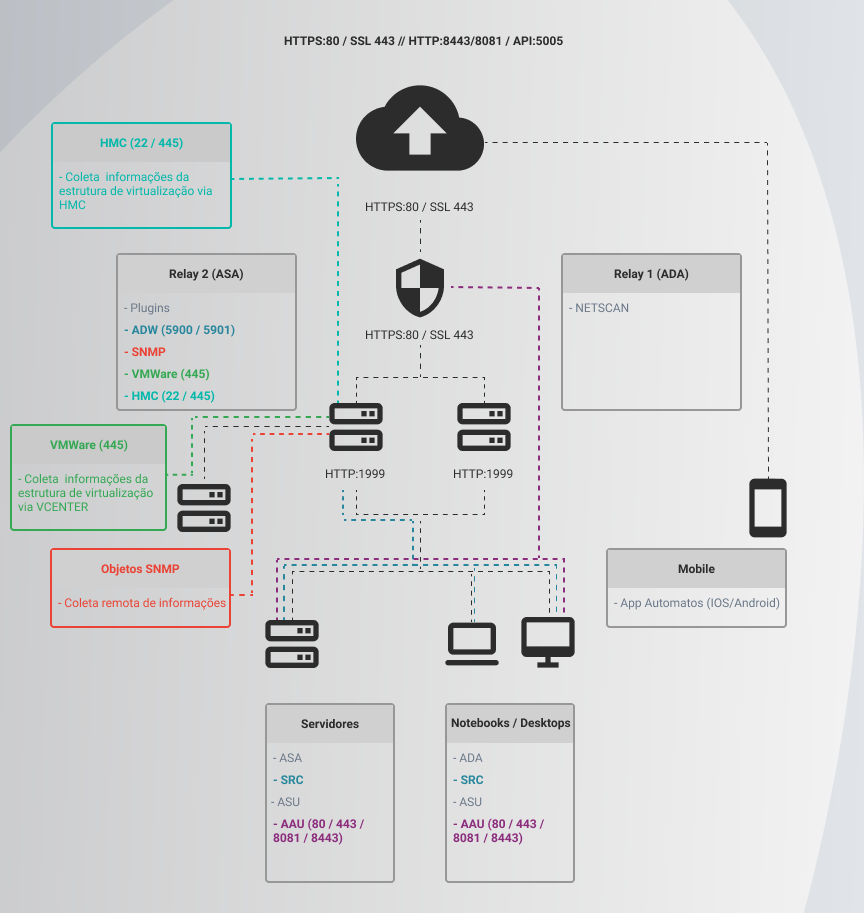
Nuvem Almaden
Esse é o componente que hospeda a inteligência de TI incluída nos serviços da Almaden. Na primeira fase do ciclo de operação do serviço, ALMADEN CLOUD é responsável por receber, descompactar, descriptografar, armazenar e analisar os dados enviados pelos agentes em um banco de dados. Uma vez feito o armazenamento, o usuário pode ativar a inteligência contida no ALMADEN CLOUD, por meio dos serviços disponíveis nas páginas LAD1 e LAD2, para analisar os dados coletados e produzir relatórios conclusivos e personalizados.
Plataformas suportadas
Consulte a documentação detalhada.
Plug-ins para o Agent ADA
Os agentes de coleta têm uma arquitetura aberta que permite a instalação de plug-ins capazes de ampliar a funcionalidade de um agent, permitindo que ele monitore outros parâmetros de desempenho do equipamento, como a coleta de medições de desempenho de aplicativos.
Plug-ins instalados com o pacote ADA:
- Plug-in Asset (inventário de hardware, software, rede, modem, sistema, monitor etc.) Multimídia: coleta de informações dos discos móveis do equipamento:
- RegistryScan: Coleta de informações gerais por meio de registro, seja para confirmação ou obtenção.
- FileDir: coleção de endereços de arquivos executáveis e do sistema de arquivos cuja atividade foi registrada;
- Grupo: coleta os grupos de segurança de autenticação do Windows;
- Usuário: coleta usuários criados localmente ou de um domínio que fazem parte de grupos locais; - LogInOut: coleta eventos de login e logout;
- Monitor: Coleta informações do monitor conectado ao equipamento;
- Slotinfo: Coleta informações sobre os slots de memória, o que os está ocupando e os slots PCI;
- Sysinfo: Coleta todos os recursos de hardware do equipamento;
- Modem: Coleta os modems do equipamento;
- Rede: Coleta informações das interfaces de rede do equipamento, coleta informações de geolocalização via op-api.com ou Google geoservice
- Software: coleta informações sobre o software.
- Capacidade de plug-in (monitoramento de inventário e armazenamento)
Média: Coleta as médias das informações.
- Desempenho do plug-in (monitoramento do uso de recursos e planejamento de carga)
- PsStat: coleta o consumo gerado pelos processos em execução no equipamento.
- VmStat: coleta informações sobre o processamento e o consumo de memória do equipamento;
- IoStat: coleta informações de desempenho dos discos.
- Plug-in do Software Metering (Medição do uso de software e executáveis) - Softwaremetering: Coleta informações sobre o uso real do software.
- Plug-in do PowerManager (gerenciamento da configuração do perfil de energia)
- PowerManager: Coleta e altera as configurações de consumo de energia.
Agent de desktop (método antigo)
Default command: ada.XXX.exe –s –a –s -<change command>
Ao executar uma instalação silenciosa, os seguintes switches devem ser usados antes de qualquer outra opção: "s -a -s". As opções -ca e -cr ou ambas também devem ser usadas para a instalação silenciosa.
Interruptores disponíveis:
Chave: -i
Descrição: Chave obrigatória que especifica o ID do usuário do cliente.
SISTEMA OPERACIONAL: Windows e Linux
Exemplo: ada.XXXX.exe -s -a -salmaden-bdepartment -cr -ca
Chave: -b
Descrição: Chave que especifica o departamento onde a máquina será registrada.
SISTEMA OPERACIONAL: Windows e Linux
Exemplo: ada.XXXX.exe -s -a -salmaden-bAgents -cr -ca
Chave: -ca
Descrição: O Agent Module será instalado e enviará coletas para o HOST usando o PORT.
SO: Windows e Linux
Exemplo: ada.XXXX.exe -s -a -salmaden-ca200.44.5.6:80
Chave: -cmdfile
Descrição: Essa opção nos permite especificar o caminho para um arquivo de texto, contendo os parâmetros de instalação, na linha de comando. Os sinalizadores "-sas" e "-pl" não podem estar dentro do arquivo de texto a ser usado para a instalação. O -cmdfile é útil para instalar o ADA no Windows 9x, que tem um limite máximo de tamanho de linha de comando a ser aplicado.
SISTEMA OPERACIONAL: Windows e Linux
Exemplo: ada.XXXX.exe -s -a -s - cmdfile"\\servername\dir1\commandline.txt"
Switch: -plPATH
Descrição: Caminho onde o arquivo de registro de instalação será criado.
SISTEMA OPERACIONAL: Windows e Linux
Exemplo: ada.XXXX.exe -s -a -s -plc:\ -pi:c:\adaalmaden-ca
Switch: -cr
Descrição: O Relay Module será instalado e transmitirá dados para o HOST usando o PROTOCOLO (HTTP ou SSL) por meio do PORT
OS: Windows e Linux
Exemplo: ada.XXXX.exe -s -a -s -plc:\almaden-crhttp:10.54.1.18:80
Switch: -cred
Descrição: Para autenticação de firewall
OS: Windows e Linux
Exemplo: ada.XXXX.exe -s -a -salmaden-bDepartment credUSER:PASSWORD:DOMAIN
Chave: -erase
Descrição: Remove fisicamente o agent.
SISTEMA OPERACIONAL: Windows
Exemplo: adaXXXX.exe -s -a -s -erase
Chave: -http
Descrição: Configura o agent para se comunicar diretamente com o ALMADEN CLOUD por meio do protocolo HTTP.
SISTEMA OPERACIONAL: Windows e Linux
Exemplos:
1 - ada.XXXX.exe -s -a -salmaden- http:environment-receiveralmaden.app:80 (por padrão ambiente-receiveralmaden.app servidor e port 80)
2 - ada.XXXX.exe -s -a -salmaden-bAgents -http:environmentsmartcenteralmaden.app:80 (usando endereço alternativo de recepção de dados)
Chave: -noui
Descrição: Indica que a interface gráfica não deve ser exibida.
SISTEMA OPERACIONAL: Windows e Linux
Exemplo: ada.XXXX.exe -s -a -salmaden-bAgents -cr -ca -noui
Switch: -oaar
Descrição: Define um HOST Relay alternativo ou secundário usando aport PORT .
SISTEMA OPERACIONAL: Windows e Linux
Exemplo: ada.XXXX.exe -s -a -s -oaarWMICHEL:1999
Switch: -orfp
Descrição: Definir o endereço IP e port do firewall.
SISTEMA OPERACIONAL: Windows e Linux
Exemplo: ada.XXXX.exe -s -a -s -orf192.168.0.253:2560
Chave: -orlp
Descrição: Define a port IP a ser usada pelo servidor Relay para receber coletas.
SISTEMA OPERACIONAL: Windows e Linux
Exemplo: ada.XXXX.exe -s -a -s -orlp1999
Chave: -noperf
Descrição: Desativa os recursos de medição de desempenho do ADA. Uma vez aplicada, essa opção faz com que o agent pare de enviar coletas a cada hora.
SISTEMA OPERACIONAL: Windows e Linux
Exemplo: ada.xxx.exe -s -a -salmaden-btest -noperf
Chave: -pi
Descrição: Especifica o caminho onde o ADA será instalado.
SISTEMA OPERACIONAL: Windows
Exemplo: ada.XXXX.exe -s -a -s -plc:\ -pi:c:\ada -iyour@userid.com -ca
Chave: -prtcond
Descrição: Permite enviar o status da(s) impressora(s)
OS: Windows
Exemplo: ada.XXXX.exe -s -a -s -prtcond -iyour@userid.com
Chave: -prtstat
Descrição: Permite o envio de estatísticas da impressora.
SISTEMA OPERACIONAL: Windows
Exemplo: ada.XXXX.exe -s -a -s -prtstat -iyour@userid.com
Chave: -rel (Configura um agent para usar um relay na extremidade. Xyz)
Descrição: Configura um agent para usar um relay no endereço "xyz". Esse relay pode ser instalado localmente ou não.
SO: Windows e Linux
Exemplo: ada.XXXX.exe -s -a -salmaden-bAgents -rel:192.168.1.48:1999
Chave: -scan
Descrição: Permite a detecção de software que não está registrado no Windows. Esse procedimento implica uma varredura mais longa. Use-o somente quando for estritamente necessário.
SISTEMA OPERACIONAL: Windows
Exemplo: ada.XXXX.exe -s -a -s -scan
Chave: -skip
Descrição: Permite que você indique os plug-ins que NÃO devem ser ativados na instalação.
SISTEMA OPERACIONAL: Windows e Linux
Exemplo: ada.XXXX.exe -s -a -salmaden-skip "Modem,Media"
Switches: -sntp and -sntpperiod
Description: SNTP (Simple Network Time Protocol) is a computer time adjustment service. From time to time (default is seven days), the service will request the right date and time from a time server and synchronize the computer with that time. To enable the SNTP service, you will have to add the following switch to the ADA installation line: sntp[server name[:port]]. Server name and port are optional. If no server name and port are filled in, the ADA will use the default values: time.windows.com:123. The –sntpperiod switch serves to define a period (in days) between two synchronization events with the time server. Its format is: -sntpperiod<days>. The <days> parameter specifies the period, in number of days, that the time server will be queried for synchronization. This switch is also optional. If it is not declared, the default period of 7 days will apply. For Windows XP, the only allowed values for this switch are: 1, 2, 3 and 7. Using any other value will cause -sntpperiod to apply the default value.
OS: Windows
Example: ada.XXXX.exe -sntptime.windows.com:123 –sntpperiod5
Chave: -bsupport
Descrição: Captura o subconjunto de utilitários do Microsoft Office.
SO: 9x, NT (e superior).
Exemplo: ada.XXXX.exe -s -a -s -swbrkalmaden-bsupport
Chave: -ti
Descrição: Intervalo de tempo entre coletas consecutivas.
SISTEMA OPERACIONAL: Windows e Linux
Exemplo: adaXXX.exe -s -a -salmaden-bAgents -ca -cr -ti12
Chave: -orsf
Descrição: Configura o número de tentativas de envio do módulo de relay .
SISTEMA OPERACIONAL: Windows e Linux
Exemplo: adaXXX.exe -s -a -salmaden-orsf10
Chave: -nosmpolling
Descrição: Desativa o uso de sondagem por padrão nas coleções SW Metering.
SISTEMA OPERACIONAL: Windows e Linux
Exemplo: adaXXX.exe -s -a -salmaden-nosmpolling
Chave: -proxyauth
Descrição: Habilita a redefinição do proxy por meio do proxyauth.exe
OS: Windows e Linux
Exemplo: adaXXX.exe -s -a -salmaden-proxyauth
Chave: -nosmwin
Descrição: Desativa o envio de dados sobre o uso das janelas do programa.
SISTEMA OPERACIONAL: Windows
Exemplo: adaXXX.exe -s -a -salmaden-nosmwin
Chave: -nounicode
Descrição: Não usa Unicode na coleção de software.
SISTEMA OPERACIONAL: Windows
Exemplo: adaXXX.exe -s -a -salmaden-nounicode
Chave: -ps
Descrição: Ativar o modo pseudo-silencioso. Nesse modo, apenas algumas telas do configurador são exibidas.
SISTEMA OPERACIONAL: Windows
Exemplo: adaXXX.exe -s -a -salmaden-ps
Chave: -noinstkey
Descrição: Não envia chaves de instalação usadas em produtos da Microsoft.
SISTEMA OPERACIONAL: Windows
Exemplo: adaXXX.exe -s -a -salmaden-noinstkey
Chave: -nofullos
Descrição: Não envia dados na coleção SysInfo necessários para identificar se o Windows é Professional ou Home, se é Enterprise ou Standard, etc.
SO: Windows
Exemplo: adaXXX.exe -s -a -s -ixyz@almaden.app almaden
Chave: -nofirsttu
Descrição: Essa opção tornará o valor FirstTU igual a zero no registro no momento da instalação, impedindo assim que o departamento altere o site.
SISTEMA OPERACIONAL: Windows
Exemplo: adaXXX.exe -s -a -salmaden-nofirsttu
Chave: -sendtime
Descrição: Esse switch permite definir o intervalo de horas para o envio das coleções ADA e Relay . O intervalo de horas para o envio das coletas será feito por meio de um parâmetro, então a hora usada como parâmetro desativará automaticamente as demais. Esse intervalo pode ser de 00:00 a 23:00.
SISTEMA OPERACIONAL: Windows
Exemplos:
1 - ada.xxx.exe -s -a -salmaden-sendtime0-6
Nesse exemplo, 0 define o horário de início do envio das coletas e 6 é o horário de término, dessa forma, as coletas ocorrerão entre 0:00 e 6:59 da manhã.
2- ada.xxx.exe -s -a -salmaden-sendtime0-6:22-23
Nesse exemplo, foram definidos 2 intervalos para o envio das coletas. O 1º, que ocorrerá entre 12:00 e 6:59 da manhã, e o 2º, que ocorrerá das 22:00 às 23:59 da noite.
3 - ada.xxx.exe -s -a -salmaden-sendtime0-3:8-13:23-23
Nesse exemplo, foram definidos três intervalos para o envio das coletas. O 1º, que ocorrerá entre 12h e 3h59min, o 2º, que ocorrerá entre 8h e 13h59min, e o 3º, que ocorrerá entre 23h e 23h59min.
Sempre que os dados não forem enviados, a seguinte mensagem será salva no registro: "Cannot send data in this hour" (Não é possível enviar dados nesta hora).
Switch: -token and -gfreq
Description: This switch enables links the geolocation collection with a google geolocation service token, it is used together with the parameter that determines the frequency of collection of this information <frequency determination parameter>.
OS: Windows
Examples: 1 – ada.xxx.exe -s -a -s -ixyz@almaden.app -token<google token specification parameters> -gfreq<frequency determination parameter>.
Note: Default is 60 minutes “-gfreq-60”
Parâmetros do módulo Relay
Os parâmetros abaixo podem ser usados para controlar as filas de conexão que o Relay Module abrirá com o ALMADEN CLOUD.
Os valores de cada parâmetro devem ser editados na chave de registro do Windows pelo seguinte caminho:
Relay.0
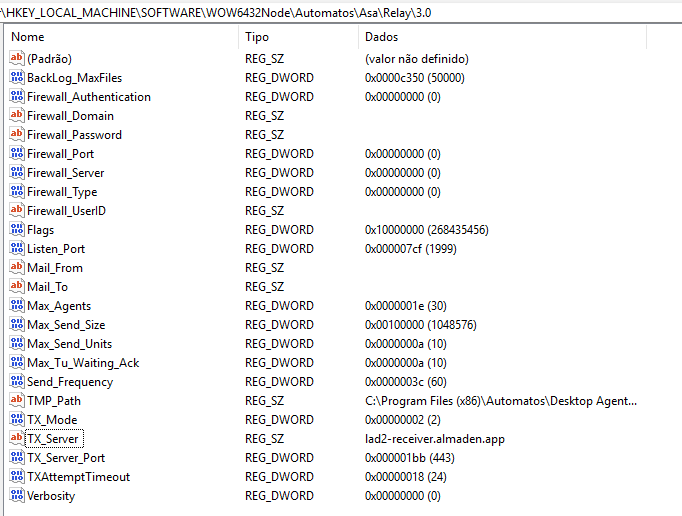
Parâmetros
Parameter: Max_Num_Queue
Descrição: Define o número máximo de filas que podem ser abertas com o ALMADEN CLOUD. O padrão é 10 filas.
Parâmetro: Max_Tus_Queue
Descrição: Define o número máximo de pacotes em uma fila, criando uma nova fila quando esse número é excedido. O padrão é 1000 pacotes.
Parâmetro: Num_Tus_2_Check_Queue_Dec
Descrição: Define o número mínimo de pacotes na fila para que seja possível usar o critério de distribuição. O padrão é 500 pacotes.
Parâmetro: Min_Perc_Queue_Dec
Descrição: Define a porcentagem mínima de redução do tamanho da fila entre verificações. Se o tamanho da fila diminuir menos do que essa porcentagem, uma nova fila será criada. O padrão é 5% de redução.
Parâmetro: Queue_Check_Time
Descrição: Define o tempo em segundos para verificar as filas. O padrão é 300 segundos
Remoção do Agent de desktop
Consulte a documentação detalhada.
Comandos e funções (Microsoft Windows)
Depois de instalar o ADA, você pode controlar, verificar e personalizar o serviço por meio da GUI.
A interface gráfica do usuário (GUI) do ADA é chamada de Centro de Controle do ADA. É o principal meio de interação com o ADA no ambiente Windows. Você pode iniciar na pasta:"C:\Program Files (x86)\Automatos\Desktop Agent\adacontrol.exe"
O Centro de controle ADA tem dois painéis. O da esquerda mostra os módulos instalados e seu status. O da direita mostra a configuração. Veja a ilustração abaixo:
Módulo Agent
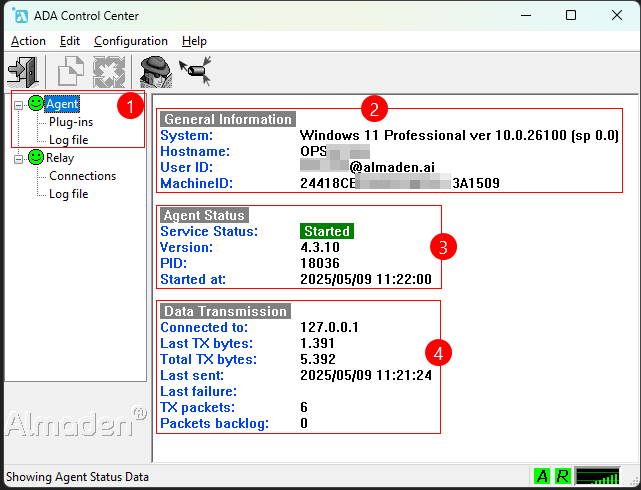
1. Agent - painel de informações
Agent:Iniciar e parar o serviçoPlug-ins:Exibe informações sobre o arquivo Relay, Plug-ins e LogLog File:Exibe o arquivo de registro.- Observação: Você pode parar/iniciar os serviços clicando com o botão direito do mouse no ícone do Smile
2. Agent - Informações gerais
System:Exibe o nome e a versão do sistema operacional instalado.Hostname:Mostra o nome do computador.User ID:Conta do locatárioMachineID:Identifica a ID exclusiva da máquina.
3. Agent - Status Agent
Service Status:Indica se o serviço está em execução ou parado no momento.Version:Mostra a versão atual do aplicativo ou serviço.PID:Exibe a ID do processo atribuída ao serviço em execução. (aengine.exe)Started at:Mostra a data e a hora em que o serviço foi iniciado.
4. Agent - Transmissão de dados
Connected to:Indica o destino ou ponto de extremidade ao qual o sistema está conectado.Last TX bytes:Mostra o número de bytes transmitidos na última transferência.Total TX bytes:Exibe o número total de bytes transmitidos desde o início da conexão.Last Sent:Mostra a data e a hora da última transmissão bem-sucedida.Last Failure:Indica a data e a hora da última tentativa de transmissão com falha.TX packets:Exibe o número total de pacotes transmitidos.Packets backlog:Mostra o número de pacotes que estão esperando para serem transmitidos.
Módulo Relay
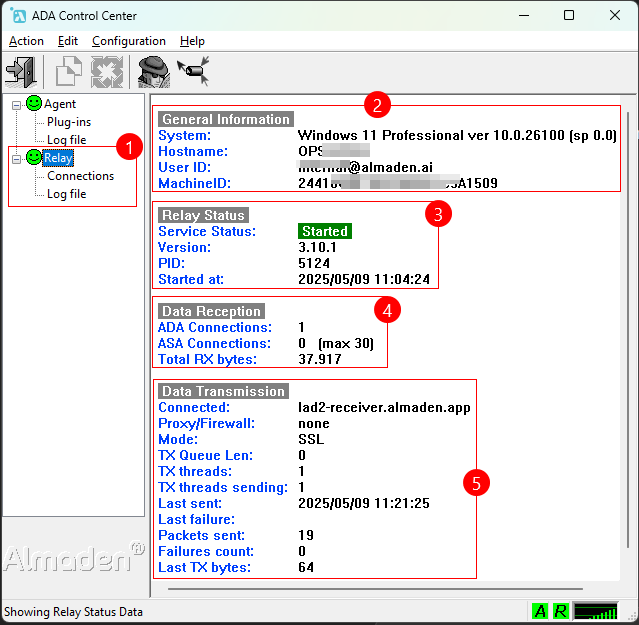
1. Relay - painel de informações
Relay:Iniciar e parar o serviçoConnections:Exibe as informações dos dispositivos conectados a esse relay (ele também pode enviar dados de outro dispositivo quando configurado).Log File:Exibe o arquivo de registro.- Observação: Você pode parar/iniciar os serviços clicando com o botão direito do mouse no ícone do Smile
2. Relay - Informações gerais
System:Exibe o nome e a versão do sistema operacional instalado.Hostname:Mostra o nome do computador.User ID:Conta do locatárioMachineID:Identifica a ID exclusiva da máquina.
3. Relay RelayStatus
Service Status:Indica se o serviço está em execução ou parado no momento.Version:Mostra a versão atual do aplicativo ou serviço.PID:Exibe a ID do processo atribuída ao serviço em execução. (aengine.exe)Started at:Mostra a data e a hora em que o serviço foi iniciado.
4. Relay - Transmissão de dados
- Conectado: Indica o status da conexão atual ou o ponto de extremidade.
- Proxy/Firewall: Mostra se um proxy ou firewall está em uso e seu status.
- Modo (SSL): Indica se a criptografia SSL está sendo usada para a conexão.
- TX Queue len: Exibe o comprimento da fila de transmissão.
- Threads de TX: Mostra o número de threads que lidam com tarefas de transmissão.
- Envio de threads TX: Indica o número de threads de transmissão que estão enviando dados no momento.
- Último envio: Mostra o registro de data e hora da última transmissão bem-sucedida.
- Última falha: Exibe o registro de data e hora da última falha de transmissão.
- Pacotes enviados: Indica o número total de pacotes enviados com sucesso.
- Contagem de falhas: Mostra o número total de falhas de transmissão.
- Últimos bytes de TX: Exibe o número de bytes transmitidos na última transferência.
Comandos e funções (plataformas Linux)
Nas plataformas da família Linux, a tela de status Agent é exibida conforme mostrado abaixo, onde são exibidos os principais módulos Agent e os dados do equipamento, como ID da máquina, ID do usuário, anotação Relay e se a comunicação com ele foi estabelecida com sucesso, bem como a data do último envio de coleta ou a data da última falha, os módulos carregados e o status de cada um.
Módulo Agent
/opt/automatos/ada/bin/aengine -status
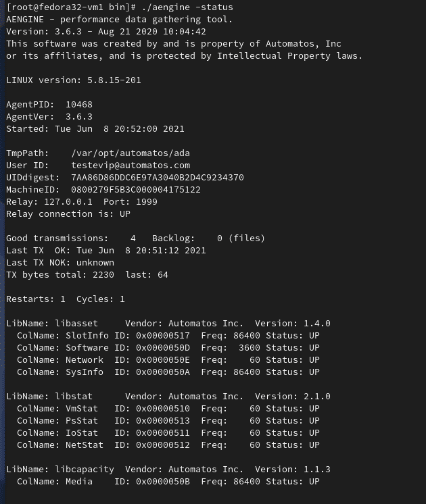
Módulo Relay
/opt/automatos/ada/bin/arelay -status
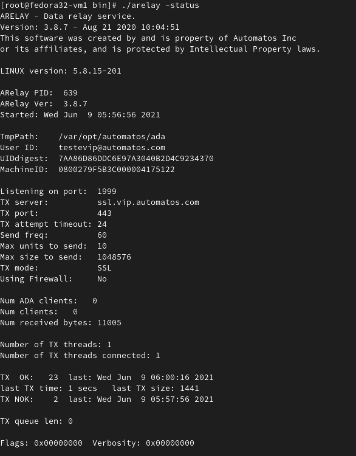
Informações de ID da máquina (MID)
O MID é composto de 12 bytes e é representado como uma cadeia de 24 caracteres. Cada par de caracteres representa um byte.
Agent de desktop
O MID é dividido em quatro partes:
Byte de 0 a 5 = Endereço Mac = 64 1C 67 B8 4F 60
Byte de 6 a 9 = Nome do host = 65 A8 C8 18
Byte 10 = Versão do SO = 15
Byte 11 = Dígito de verificação da ID da máquina = 5F
###### Example #####
Byte: 0 1 2 3 4 5 6 7 8 9 10 11
Machine ID: 64 1C 67 B8 4F 60 65 A8 C8 18 15 5FO byte 10 é composto da seguinte forma: o primeiro caractere é o sistema operacional, o segundo caractere é a plataforma.
Se o item 3 do MID for 51, teremos: Linux + IntelX86
| Valores atuais de caracteres do sistema operacional: | |
| SO | Valor |
| WINNT | 1 |
| WIN9X | 2 |
| AIX | 3 |
| SOLARIS | 4 |
| LINUX | 5 |
| HP | 6 |
| TRU64 | 7 |
| FREEBSD | 8 |
| WINCE | 12 |
| Valores atuais de caracteres da plataforma: | |
| Plataforma | Valor |
| INTELX86 | 1 |
| INTELI64 | 2 |
| RISC | 3 |
| IBMS390 | 4 |
| ALPHA | 5 |
| NEW_INTELx86 | 5 |
| PWINCE | 14 |
Windows: A primeira ID é o endereço MAC de uma das placas de rede (pode ser qualquer uma), a segunda ID é o nome do host da máquina na forma de um hash e o identificador de plataforma/SO pode ser 15 para o Windows NT básico e superior
Linux: A primeira ID é o endereço MAC de uma das placas de rede (pode ser qualquer uma), a segunda ID é o nome do host da máquina na forma de um hash e o identificador de plataforma/SO é 51
Recomendações
- Se você alterar a placa de rede ou o sistema operacional de uma máquina e o agent não conseguir encontrar o número de série da máquina, ALMADEN CLOUD assumirá erroneamente que se trata de uma nova máquina habilitada. Se isso acontecer, entre em contato com a nossa equipe de suporte por meio do formulário de suporte.
- Se precisar concentrar as transmissões de vários Agent Modules em apenas uma conexão com a Internet, use apenas um servidor com o Relay Module instalado. No entanto, o Relay Module só pode suportar 30 transmissões simultâneas.
Server AgentSe você precisar de mais conexões, faça alterações nas configurações de envio para lidar com a nova carga. Cada Relay tem uma capacidade máxima de 350Server Agentssimultaneamente, acima disso, recomendamos a instalação de mais relés na estrutura de transmissão.

